使用过演示文稿的朋友们都知道,常常会在幻灯片的内容上使用超链接可以快速翻到需要的那一页幻灯片。下面小编就来告诉大家如何在WPS演示中使用超链接的命令,一起来看看吧。新建默认模板wps演示文稿,内容版式为空白版式。单击在线素材中的目录项,单击目录选项卡,选中其中一种目录,右击选择快捷菜单中的“插入&rd......
WPS excel 如何批量的将颜色隔行填充到表格
WPS教程
2021-11-13 11:11:19
当我们觉得表格密密麻麻眼花的时候,该怎么办呢,我们可以给表格隔行添加颜色,那么如何在WPS表格与Excel表格当中隔行添加颜色呢,今天我们就来教大家这个小技巧,一起来学习一下吧。

批量的将颜色隔-行填充到表格
首先,我们先填充第一个单元格,单击填充的下拉菜单选择黄色。
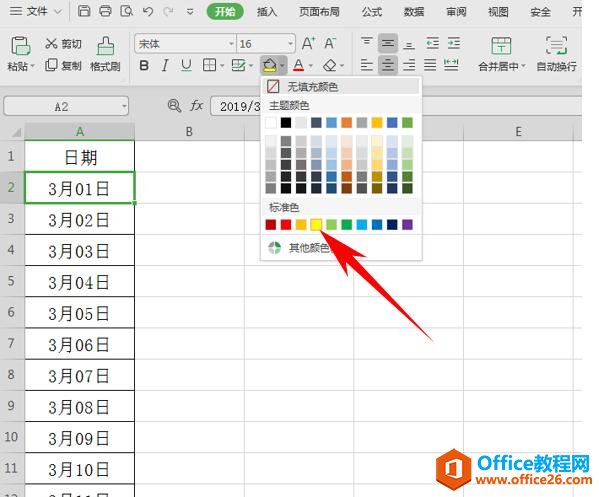
然后选中黄色单元格和下一列的单元格,如下图所示。
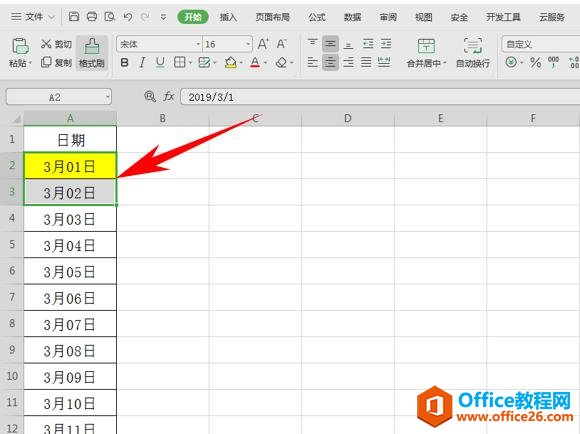
然后单击工具栏开始下的格式刷,然后选中剩余的单元格数据,我们看到已经批量的将颜色隔行填充到表格当中了。
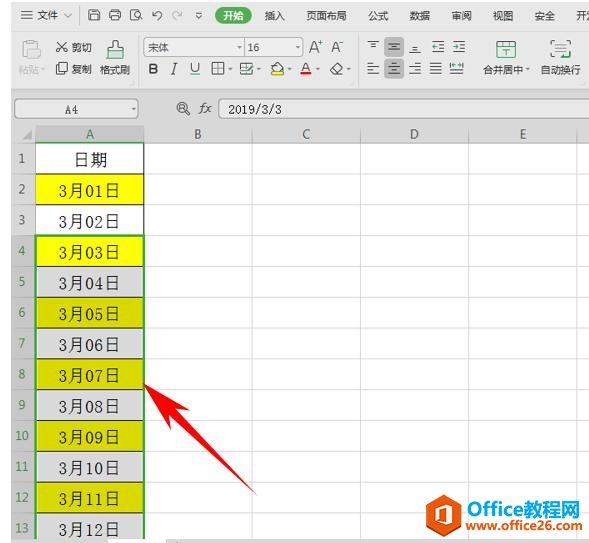
那么,在WPS表格与Excel表格当中,批量的将颜色隔行填充到表格的方法,是不是非常简单呢,你学会了吗?
标签: excel将颜色隔行填充到表格
相关文章





